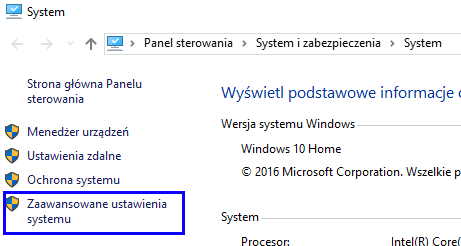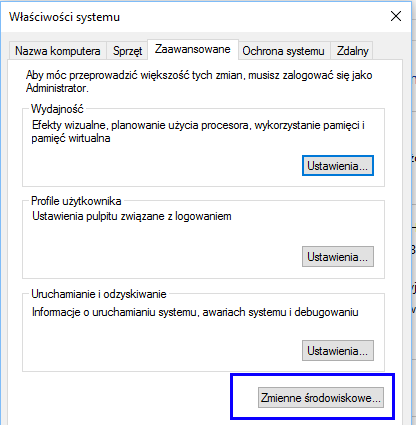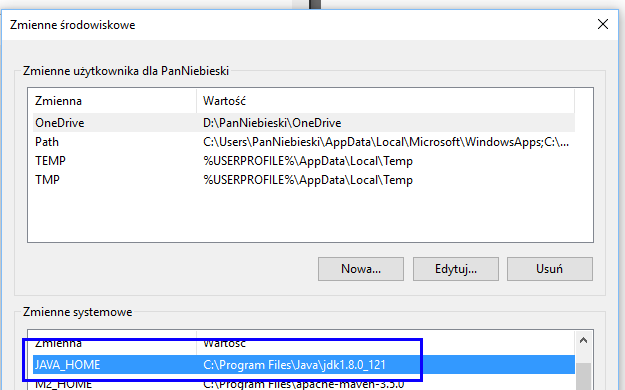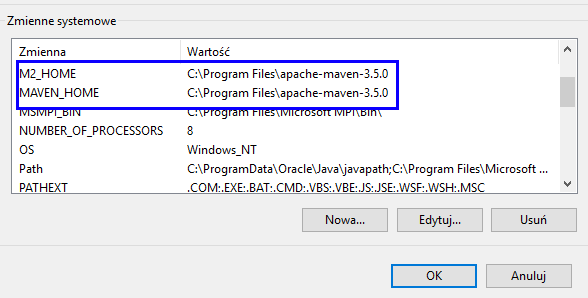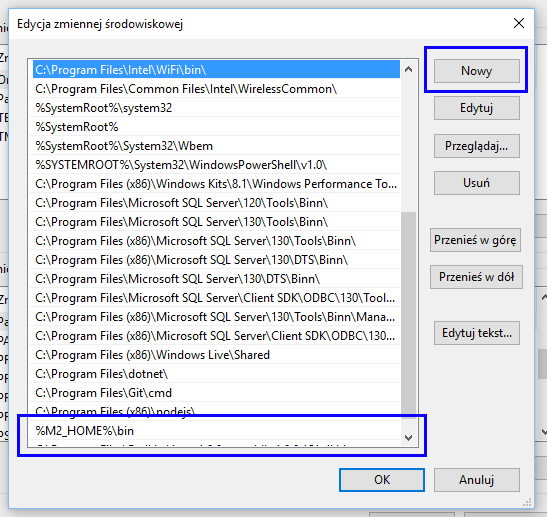Maven Na potrzeby poprzedniego wpisu musiałem zainstalować Maven. Maven jest to narzędzie stworzone do zarządzania projektami Javy. Maven potrafi ściągać szablony projektów Javy – kompilować je oraz nawet tworzyć dokumentacje.
W świecie programowania bardzo stało się popularne tworzenie wszystkiego przy pomocy komend tekstowych. Nic dziwnego, że takie narzędzie jest także w środowisku Javy.
Instalacja tego narzędzia w Windows jest bardzo złożona. Postanowiłem więc napisać o tym wpis.
Trzeba pobrać zawartość Maven ze strony http://maven.apache.org/download.cgi i wypakować w folderze, w którym chciałbyś aby Maven się znajdował.
To oczywiście nie wszystko. Jest trochę zabawy z ustawieniem zmiennych środowiskowych w systemie Windows.
Moje parametry:
- Windows 10 Home Edition
- Maven 3.5.0
- JDK 1.7
Aby dodać parametry środowiskowe najpierw trzeb dotrzeć do odpowiedniego okna.
We właściwościach systemu w zakładce zaawansowane jest przycisk “Zmienne środowiskowe”.
W zmiennych systemowych warto sprawdzić czy zmienna JAVA_HOME jest ustawiona poprawnie. Jeśli jej nie ma to zapewne nie masz zainstalowanej Javy.
Teraz najważniejszy krok by Maven działało trzeba ustawić dwie zmienne środowiskowe.
M2_Home oraz MAVEN_HOME.
Parametry te mają wskazywać na folder, do którego umieściłeś pobrane wcześniej pliki.
Pozostało nam jeszcze zmienić parametr systemowy Path.
Dodając tam ścieżkę do Maven sprawisz, że będziesz mógł korzystać z poleceń tej aplikacji w każdym miejscu w swoim systemie.
Dla ułatwienia w ścieżce odnoszę się do zmiennej środowiskowej M2_HOME.
Ostatecznie pozostało nam uruchomić wiersz poleceń i sprawdzić czy polecenie mvn –version zwróci wyniki.
Jeśli tak jest znaczy, że wszystko zostało poprawnie ustawione.